Werbung
Wie stellen Sie eine Datei auf Ihrem iCloud-Laufwerk wieder her, wenn Sie sie löschen? iCloud Drive ist eine bequeme Methode zum Arbeiten mit Ihren Dateien, aber die herkömmliche Methode zum Wiederherstellen gelöschter Dateien funktioniert möglicherweise nicht immer.
Wenn Sie iOS verwenden, gelten diese überhaupt nicht. Hier erfahren Sie, wie Sie das Problem der Datenwiederherstellung von iCloud lösen können.
Die Grundlagen von iCloud Drive
iCloud Drive hat seine Wurzeln im vielfach bösartigen Mobile Me. Dazu gehörte ein Dienst namens iDisk, ein Cloud-Speicherlaufwerk, das Sie zwischen Ihren Macs synchronisieren konnten. Sie können auch über die Website auf Ihre Dateien zugreifen.
iCloud Drive ist nicht nur eine aktualisierte Version von iDisk, sondern wurde von Grund auf neu entwickelt. Anfangs hatte es weniger Funktionen.
Zu Beginn von iCloud hielten Apps ihre Dateien in isolierten Silos. Außer einem schmutzigen Hack, bei dem tief in den Bibliotheksordner gegraben wurde, gab es keinen direkten Zugriff auf das Laufwerk. Jetzt ist das iCloud-Laufwerk ein Eintrag in der
Finder-Seitenleiste, mit der Sie auf Ihre iCloud-Dateien zugreifen können Was ist iCloud Drive und wie funktioniert es?Sie sind verwirrt darüber, was iCloud Drive von den anderen Cloud-Diensten von Apple unterscheidet? Lassen Sie sich von uns zeigen, was es kann und wie Sie das Beste daraus machen können. Weiterlesen . Sie werden immer noch nach App mithilfe von Ordnern aufgeschlüsselt.Der einfache Weg
Wenn Sie sich auf demselben Mac befinden, auf dem Sie die Datei gelöscht haben, können Sie die Datei einfach aus dem Papierkorb wiederherstellen. Diese Methode ist dieselbe wie jede andere Datei auf Ihrem Mac.
Wenn Sie zuvor noch keine Dateien aus Ihrem Papierkorb wiederhergestellt haben, ist dies ein sehr natürlicher Vorgang. Öffnen Sie Ihren Papierkorb, indem Sie auf das Symbol in Ihrem Dock klicken. Wenn Sie über Finder navigieren möchten Gehe zum Ordner Befehl, das Papierkorbverzeichnis Ihres Profils Optimieren Sie den Mac OS X Finder und finden Sie Dateien noch schneller!Ein Großteil unserer Zeit wird im Internet verbracht, aber für viele Menschen ist das Computer-Dateisystem eine knappe Sekunde. Finder, Apples Dateibrowser, bietet eine sehr raffinierte Möglichkeit ... Weiterlesen ist /.Trash.
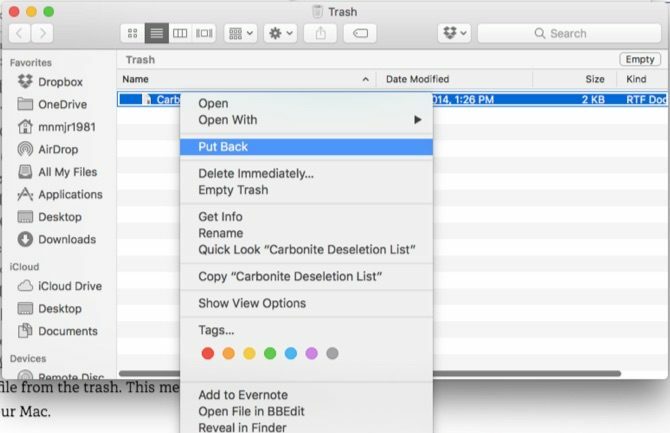
Sobald Sie den Papierkorb im Finder geöffnet haben, klicken Sie mit der rechten Maustaste auf den Ordner und wählen Sie Zurück geben. Dieser Prozess stellt die Datei wieder auf dem iCloud-Laufwerk wieder her. Befolgen Sie diese Schritte, wenn Sie auf demselben Mac arbeiten. Was ist jedoch, wenn Sie sich daran erinnern, dass Sie diese Datei benötigen, wenn Sie auf Ihrem iOS-Gerät oder einem anderen Mac arbeiten? Das erfordert etwas mehr Arbeit.
iCloud.com zur Rettung
Das erste, was Sie tun müssen, ist Stellen Sie sich mit einem Webbrowser vor einen Mac oder PC So greifen Sie von jedem Gerät aus auf iCloud-Laufwerksdateien zu und verwalten dieseiCloud Drive ist ein praktisches Tool, aber der Zugriff auf Ihre Dateien kann etwas verwirrend sein, da die Cloud-Speichererfahrung von Apple je nach Plattform oder Gerät sehr unterschiedlich ist. Weiterlesen . Gehe zu iCloud.com und einloggen. Du solltest haben Zwei-Faktor-Authentifizierung für iCloud aktiviert Schützen Sie Ihr iCloud-Konto mit diesen 4 einfachen SchrittenHaben Sie Schritte unternommen, um sicherzustellen, dass niemand Zugriff auf Ihre iCloud-Informationen erhält? Folgendes müssen Sie tun, um sicherzustellen, dass Ihr iCloud-Konto so sicher wie möglich ist. Weiterlesen Wenn Sie dies jedoch nicht tun, nutzen Sie diese Gelegenheit, um es einzurichten.
Wenn Sie angemeldet sind und die bekannte Verbreitung der Symbole sehen, klicken Sie auf die Einstellungen und scrollen Sie zum Ende der Seite. Unter dem Erweitert Unterüberschrift klicken Sie auf Dateien wiederherstellen.
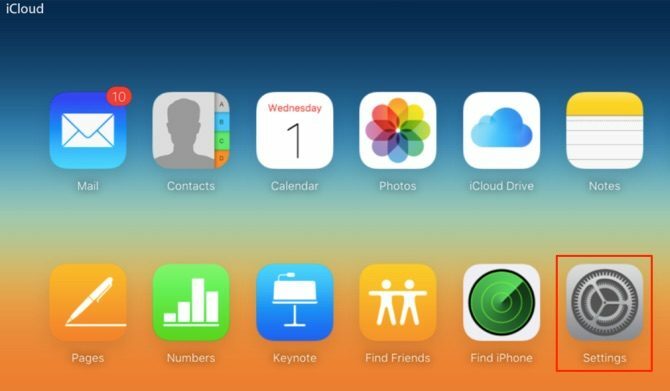
Es gibt ein Popup mit allen Dateien, die in den letzten 30 Tagen aus Ihrem persönlichen iCloud-Konto gelöscht wurden, sowie der Anzahl der verbleibenden Tage, bevor sie von der Liste gestrichen werden. Aktivieren Sie das Kontrollkästchen neben der Datei, die Sie zurücksetzen möchten, und klicken Sie auf Wiederherstellen.
Wenn Sie eine gelöschte Datei haben, die Sie die nächsten 30 Tage nicht in iCloud verweilen möchten, klicken Sie einfach auf Löschen stattdessen.
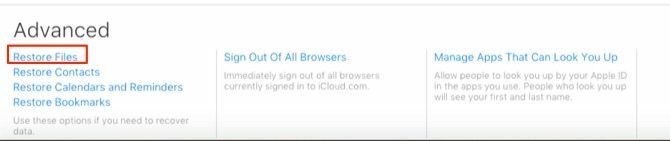
Sobald Sie den Wiederherstellungsvorgang abgeschlossen haben, können Sie auf Ihrem Mac zum iCloud-Laufwerk zurückkehren und überprüfen, ob sich die Datei wieder am richtigen Speicherort befindet.
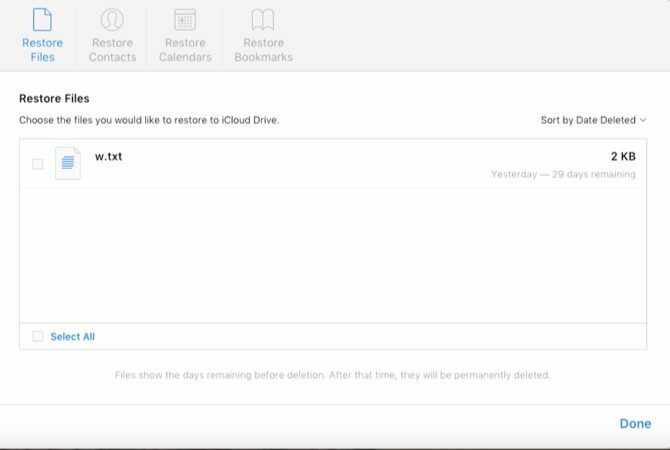
Zeitmaschine
Dieses 30-Tage-Limit kann bedeuten, dass eine ältere Datei, die Sie benötigen, nicht über iCloud wiederhergestellt werden kann. Wenn Sie Ihre Datei vor über 30 Tagen aber gelöscht haben Sie haben ein Time Machine-Backup. 3 Möglichkeiten zum Wiederherstellen von Daten aus Zeitmaschinen-BackupsIm Folgenden finden Sie verschiedene Methoden zum Wiederherstellen Ihres Mac mithilfe von Time Machine, einschließlich der Vorgehensweise beim "Suchen nach Time Machine-Backups". Weiterlesen Sie sollten in der Lage sein, Ihre Datei wiederherzustellen.
Klicken Sie einfach auf iCloud Drive Link in der Seitenleiste des Finders, dann zum Time Machine-Symbol in der Menüleiste gehen und auswählen Geben Sie Time Machine ein.
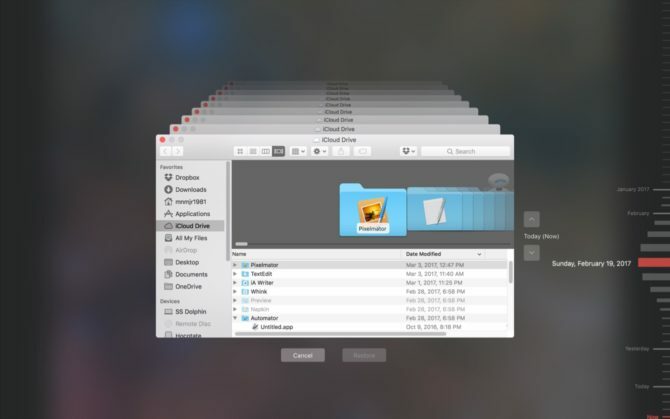
Suchen Sie als Nächstes das späteste Datum, an dem Sie wissen, dass die Datei in iCloud Drive gespeichert wurde. Wenn Sie es gefunden haben, klicken Sie auf die Zeile, um den Ordner wieder auf dieses Datum zu verschieben. Markieren Sie die Datei und klicken Sie auf Wiederherstellen. Ihre Datei befindet sich jetzt wieder im richtigen App-Ordner in Ihrem iCloud Drive.
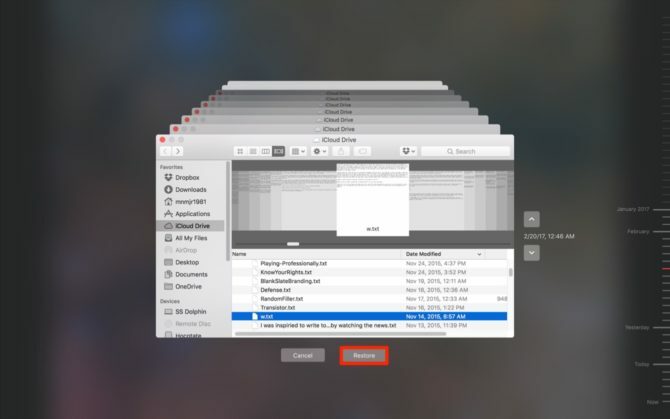
Wenn Sie die Verknüpfung noch nicht in Ihrem Finder haben, befinden sich Ihre iCloud-Laufwerksdateien im Benutzername / Bibliothek / Mobile Dokumente Mappe. Sie müssen dazu in der Lage sein versteckte Dateien anzeigen Verstecken und finden Sie jede Datei unter Mac OS X.Es gibt keine einfache Möglichkeit, versteckte Dateien unter Mac OS X wie unter Windows schnell auszublenden oder anzuzeigen - aber es ist möglich. Weiterlesen , halte einfach die Verschiebung Taste beim Klicken Gehen in der Menüleiste, um die Option anzuzeigen, zu Ihrem Bibliotheksordner zu wechseln.
Dateien sind nett, aber was gibt es sonst noch?
Während Ihre Dateien wahrscheinlich die Daten mit den unterschiedlichsten Wiederherstellungsmethoden sind, können Sie auf der iCloud-Website viele Dinge wiederherstellen. Auch dies sollte nicht Ihre primäre Sicherungsmethode für diese Daten sein, da es nur eine fortlaufende 30-Tage-Zeitleiste zu geben scheint.
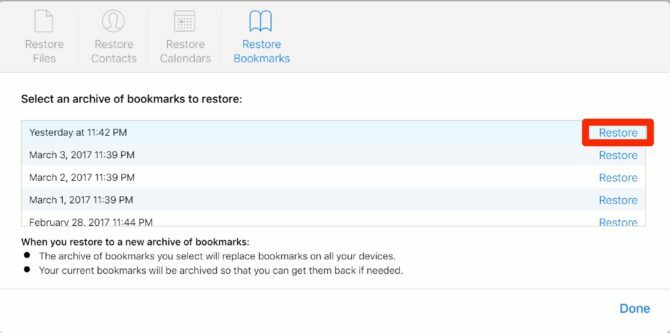
Im selben Popup zum Wiederherstellen der Datei, auf die wir zuvor zugegriffen haben, befinden sich oben für jeden Eintrag Registerkarten: Kontakte wiederherstellen, Kalender wiederherstellen, und Lesezeichen wiederherstellen. Wenn Sie auf eine davon klicken, wird eine Liste der letzten Änderungen nach Zeitstempel angezeigt.
Die Funktion ist eingeschränkt, da nicht angezeigt wird, welche Änderungen Sie wiederherstellen. Ihre aktuellen Daten werden jedoch zur Wiederherstellung wiederhergestellt, wenn Sie die falsche auswählen. Klicken Wiederherstellen Wählen Sie neben dem Eintrag, den Sie zurückbringen möchten, im neuen Popup die Option aus Wiederherstellen nochmal.
Der Wiederherstellungsprozess kann abhängig von den Daten, die Sie wiederherstellen, einige Zeit dauern. Wenn Sie Kalender und Erinnerungen wiederherstellen, verlieren diese ihre Freigabeinformationen. Daher müssen Sie Ihre Listen und Kalender nach der Wiederherstellung erneut freigeben.
iCloud ist zuerst mobil, außer wenn dies nicht der Fall ist
Wenn Sie iCloud als Dropbox-Laufwerk auf Ihrem Mac verwenden, ist dies kein Problem. Wenn Sie jedoch iCloud Drive auf Ihrem iPad als tägliches Arbeitstier verwenden, ist dies nicht akzeptabel. Auch wenn die Wiederherstellungsfunktion unter iOS nicht in die iCloud Drive-Apps integriert werden soll, muss sie über Safari unter iOS zugänglich sein.
Leider hat iCloud einen Namen für seine Probleme, Grenzen und temperamentvolle Natur iCloud-Laufwerk nicht synchronisiert? So lösen Sie iCloud Sync-ProblemeWenn Sie Probleme mit iCloud Drive haben, verzweifeln Sie nicht. Hier erfahren Sie, wie Sie Probleme bei der iCloud-Synchronisierung beheben und wieder zum Laufen bringen. Weiterlesen . Trotz der Probleme im Zusammenhang mit dem Prozess ist es schön zu sehen, dass Sie die meisten Ihrer iCloud-Daten problemlos zurückerhalten können.
Haben Sie ähnliche Wiederherstellungsmethoden für andere Cloud-Dienste ausgearbeitet? Teilen Sie uns Ihre Tipps in den Kommentaren mit.
Michael hat keinen Mac benutzt, als sie zum Scheitern verurteilt waren, aber er kann in Applescript codieren. Er hat Abschlüsse in Informatik und Englisch; Er schreibt schon seit einiger Zeit über Mac, iOS und Videospiele. und er ist seit über einem Jahrzehnt ein IT-Affe am Tag, der sich auf Skripte und Virtualisierung spezialisiert hat.